Wybór wygaszacza ekranu jest istotną częścią dostosowywania komputera Mac. I minęły czasy, kiedy jedynymi opcjami były nudne obrazy abstrakcyjne i wektorowe. Dzisiaj masz więcej możliwości wyboru, dzięki którym Twoja osobowość może zabłysnąć.
Jeśli jesteś wielkim fanem muzyki, wyobraź sobie, że masz na ekranie dynamiczny, interaktywny kolaż z okładką ulubionego albumu, gdy komputer Mac jest bezczynny. Fajnie, prawda?
MAKEUSEOF WIDEO DNIA
Cóż, oto krótki przewodnik, który pomoże Ci skonfigurować wygaszacz ekranu okładki albumów Apple na komputerze Mac.
Konfigurowanie wygaszacza ekranu okładki albumu
Nie musisz ręcznie pobierać z Apple Music każdej okładki albumu z ulubionymi utworami i łączyć ich w kolaż — zajęłoby to godziny. Zamiast tego po prostu przejdź do ustawień systemu i wykonaj następujące kroki. Powinno to zająć tylko kilka minut.
Kliknij na Jabłko logo z pasek menu macOS i idź do Preferencje systemu > Wygaszacz pulpitu i ekranu .
The Wygaszacz pulpitu i ekranu okno powinno wyglądać mniej więcej tak:
które urządzenie w obudowie komputera zużywa najmniej mocy?

Masz tutaj dwie możliwości. Zrób szybki objazd i dostosuj tło pulpitu na komputerze Mac . Lub po prostu wybierz Wygaszacz ekranu są.
The Wygaszacz ekranu okienko zawiera długą listę opcji wygaszacza ekranu po lewej stronie. Przewiń w dół i wybierz Okładka albumu .
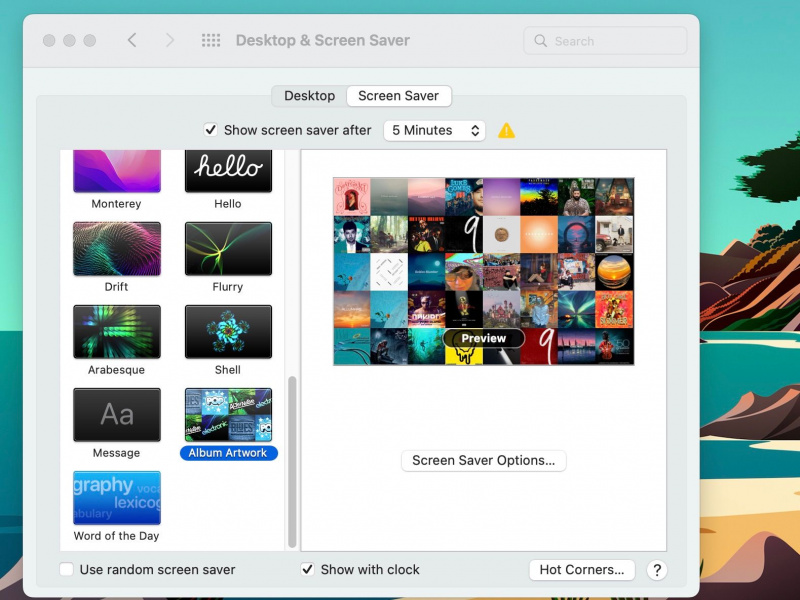
Po prawej stronie powinien pojawić się kolaż zawierający losowo wybrane ulubione utwory z Apple Music.
Najedź kursorem na ten kolaż i kliknij Zapowiedź aby zobaczyć, jak wygląda Twój kolaż okładek albumów. Nasz podgląd wygaszacza ekranu wygląda tak:
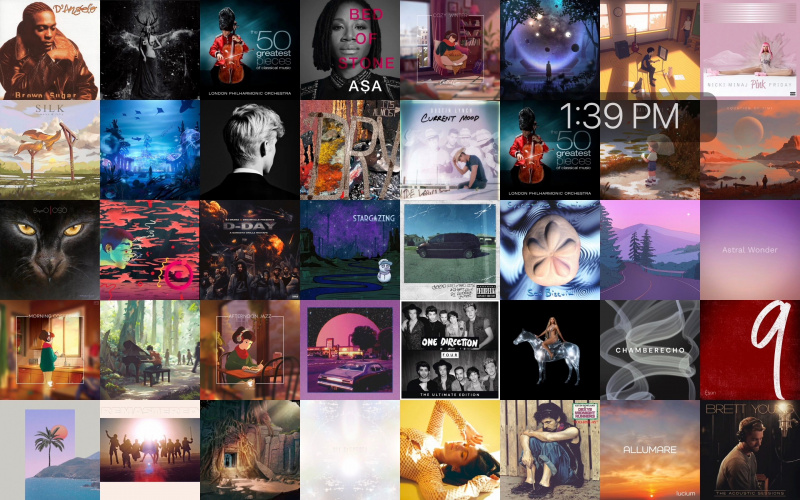
Jednak twój byłby nieco inny. Zauważysz, że standardowy wygaszacz ekranu okładki albumu znajduje się w pięciu rzędach. Ale możesz dodać więcej wierszy do swoich.
wciśnij Spacja lub przesuń trzema palcami po touchpadzie, aby wyjść Zapowiedź tryb. Następnie wybierz Opcje wygaszacza ekranu i wybierz żądane ustawienia.
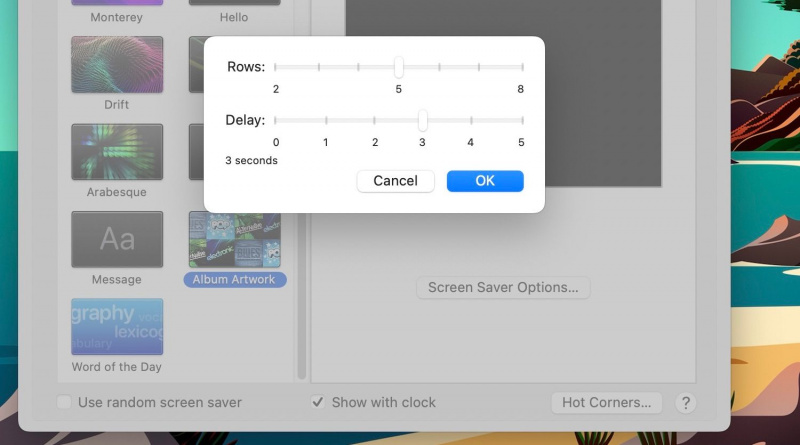
Możesz mieć aż osiem rzędów, a każda grafika może się zmieniać w dowolnym miejscu od 0 do 5 sekund.
Odtwarzaj utwory z biblioteki muzycznej za pomocą wygaszacza ekranu okładki albumu
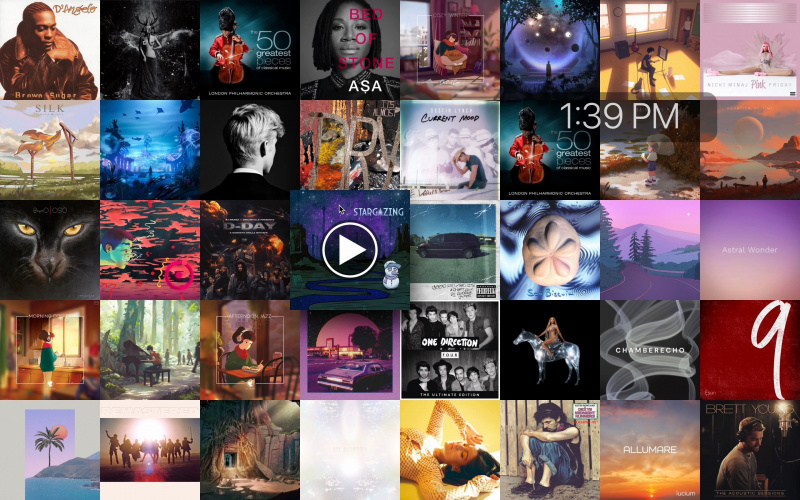
Ten wygaszacz ekranu to nie tylko kolaż losowych okładek albumów. Ponieważ Apple zaprojektował go jako dynamiczną i interaktywną opcję wygaszacza ekranu, jest to wyjątkowy sposób na odtwarzanie niektórych ulubionych utworów.
Gdy komputer Mac jest bezczynny i pojawia się wygaszacz ekranu okładki albumu, najechanie kursorem na każdą okładkę albumu spowoduje wyświetlenie przycisku odtwarzania. Kliknij przycisk odtwarzania, aby cieszyć się wybraną piosenką.
Pamiętaj, że nie możesz wyjść z tego wygaszacza ekranu, po prostu przesuwając kursor. Poruszanie kursorem przygotowuje Maca do odtworzenia dowolnego z wyświetlanych utworów. Więc naciśnij Ucieczka (esc) na klawiaturze, gdy chcesz wyjść z wygaszacza ekranu.
Korzystanie z wygaszacza ekranu okładki albumu bez problemów
Jeśli utwór na wygaszaczu ekranu okładki albumu nie pojawia się, może to oznaczać, że nie pobrałeś utworu. A jeśli zamiast tego przesyłasz strumieniowo muzykę, prawdopodobnie nie słuchałeś tej piosenki od jakiegoś czasu, a system macOS skutecznie wyczyścił pliki z pamięci podręcznej, aby zrobić miejsce na pliki, których używasz częściej.
Za każdym razem, gdy przesyłasz strumieniowo utwór na Maca, Apple Music wykonuje proces zwany buforowaniem zawartości — skuteczny sposób na zmniejszenie wykorzystania danych internetowych komputera Mac . Apple Music zapisuje odpowiednią zawartość na komputerze Mac, dzięki czemu będzie odtwarzana znacznie szybciej przy następnym strumieniowaniu tego samego utworu.
jak rozpakować plik tar gz w linuksie
Najlepszy wygaszacz ekranu dla użytkowników Apple Music
Wygaszacze ekranu zostały pierwotnie opracowane w celu rozwiązania problemu „wypalania”, który dotknął wiele starszych komputerów. Pozostawienie włączonego ekranu przez dłuższy czas może wpłynąć na rozdzielczość ekranu i wypalić statyczny obraz na wyświetlaczu.
Tak więc pomysł na ruchome obrazy i animacje pojawiające się na ekranie, gdy jest on bezczynny, miał zapobiec pogorszeniu się jakości wyświetlacza komputera.
Podczas gdy wiele nowoczesnych komputerów nie jest już podatnych na problemy z wypalaniem, wygaszacze ekranu nadal dodają komputerowi odrobinę osobowości, a także dodatkową warstwę bezpieczeństwa.
